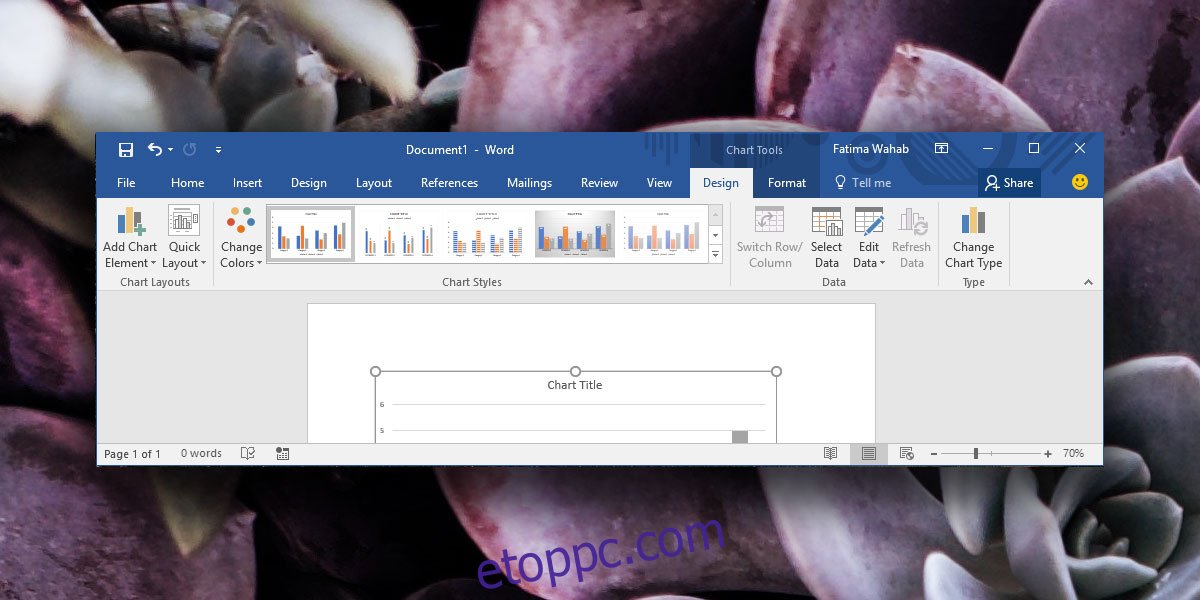Az MS Word, a PowerPoint és az Excel mindegyikhez tartozik diagramok és grafikonok könyvtára. Az Excel segítségével sokkal könnyebben beszúrhatók. Kiválaszthatja a grafikon tengelyére ábrázolni kívánt adatokat, a többiről az Excel gondoskodik. Ezek a diagramok másolhatók és beilleszthetők más MS Office-fájlokba. Excelben elég intelligensek; Ha például frissíti az egyik ábrázolt pont értékét, a diagram automatikusan frissül. Az előre beállított diagramok tartalmaznak bizonyos elemeket, pl. hogyan fog kinézni a cím és hova kerül, hol jelennek meg az adatcímkék, hova kerülnek a tengelycímek, hogyan fog kinézni a jelmagyarázat, többek között. Minden diagramhoz tartozik egy előre meghatározott jelmagyarázat, azonban az MS Office-ban a diagram jelmagyarázatát bármilyen másra módosíthatja, amelyet szeretne.
A diagram jelmagyarázatának testreszabása
Ez az összes MS Office alkalmazásban működik, amelyben diagramot/grafikont hozhat létre. Azoknál az alkalmazásoknál, amelyekben nem tud diagramokat létrehozni, de beillesztheti őket például az Outlookba, ez a lehetőség nem elérhető.
Nyissa meg a fájlt azzal a diagrammal, amelynek jelmagyarázatát módosítani szeretné, vagy illesszen be egy diagramot egy dokumentumba. Győződjön meg róla, hogy szerkeszthető. Az MS Office alkalmazások között másolt és beillesztett diagramok általában szerkeszthetők, így nem lesz gond.
Válassza ki azt a diagramot, amelynek jelmagyarázatát módosítani szeretné. Ha egy diagramot kiválaszt, a Diagrameszközök lap aktívvá válik. Lépjen a Tervezés lapra a Diagrameszközök lapon.
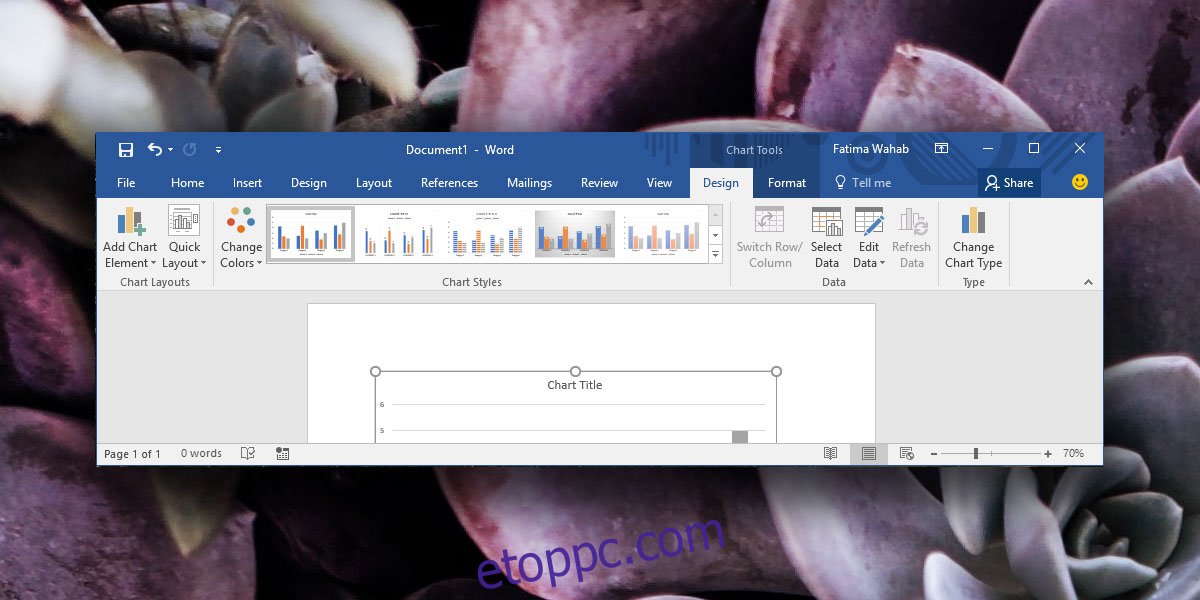
A bal oldalon megjelenik egy „Diagramelem hozzáadása” gomb. Kattintson rá, és a menüből válassza a Legends lehetőséget. Megmutatja a különböző jelmagyarázat-elrendezéseket, amelyeket az MS Office diagramjai támogatnak. Bármelyik közül választhat, hogy lecserélje a jelenlegit. A rendelkezésre álló hely nagysága alapján lecserélheti az alapértelmezett jelmagyarázatot arra, amelyik könnyebben olvasható és elfér a dokumentumban.
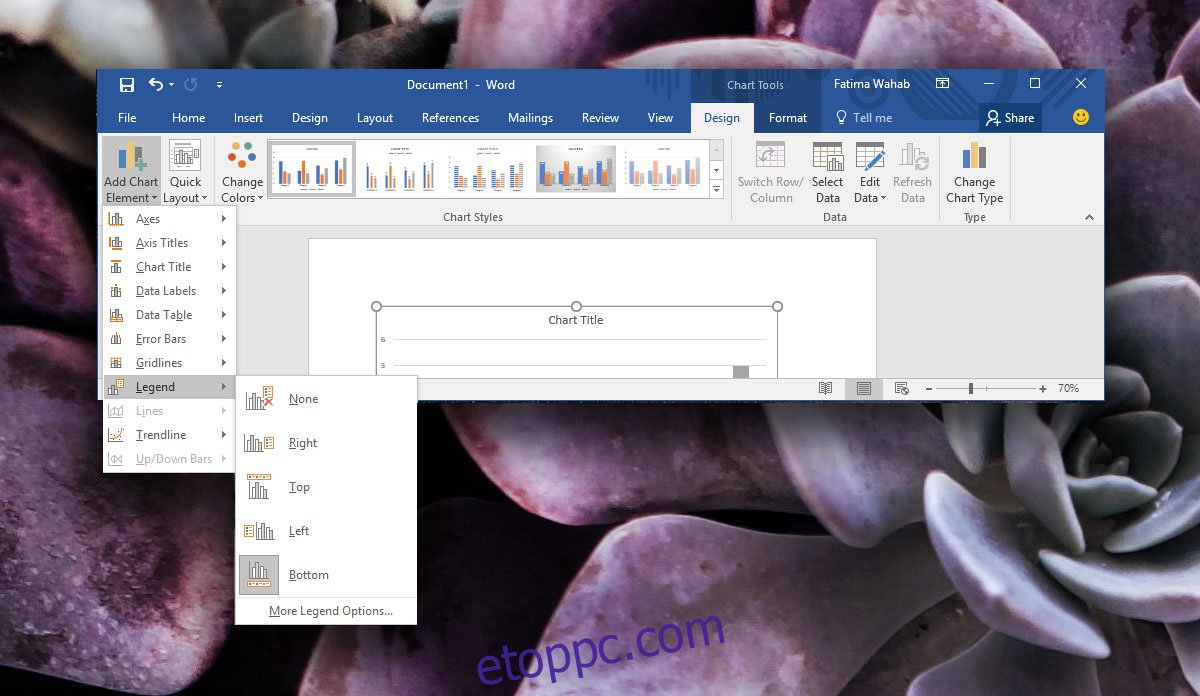
A jelmagyarázatot húzással bárhová elhelyezheti a diagramon belül, ha azonban automatikusan szeretné pozícionálni, válassza a „További jelmagyarázatok” opciót ugyanabban a menüben. Megnyílik egy oldalsáv, ahol testreszabhatja a jelmagyarázat színét és elrendezését.
Egyéb diagramelemek
Ez más diagramelemeknél is működik. Mindegyik megtalálható a „Diagramelem hozzáadása” gomb beállításai alatt, és rendelkeznek saját albeállításokkal. Az MS Word javasolja az adott diagramtípushoz legjobban megfelelő diagramelemeket, de nem veszi figyelembe a dokumentum elrendezését, vagy azt, hogy az elemek könnyen olvashatók-e vagy sem.